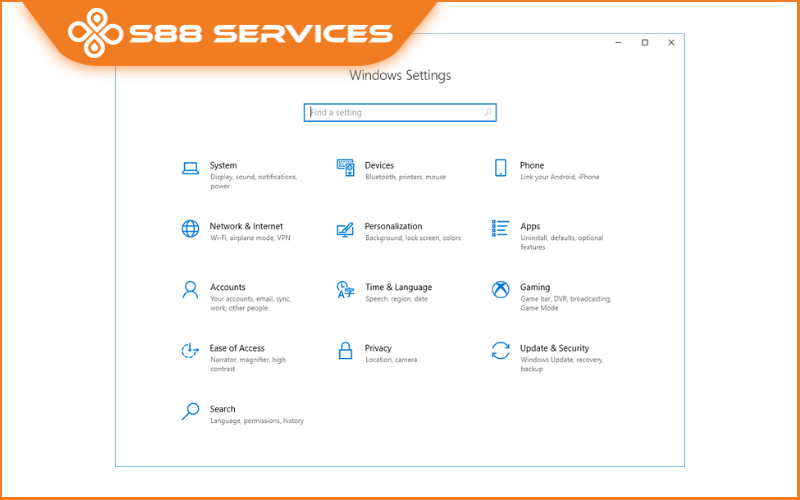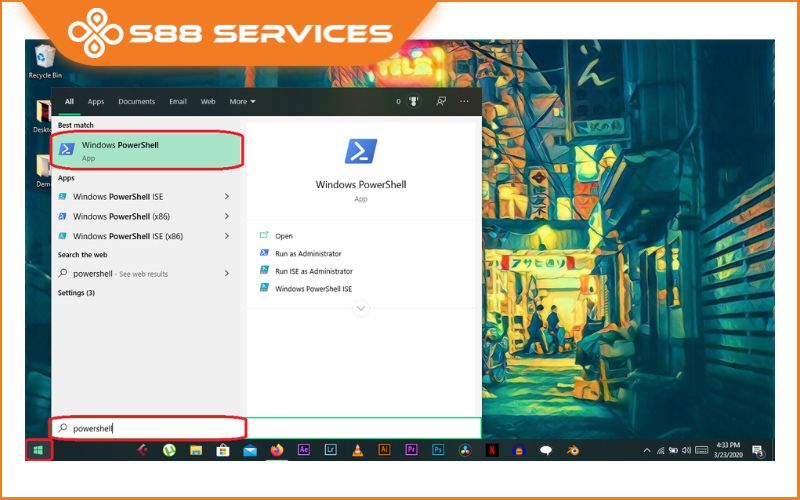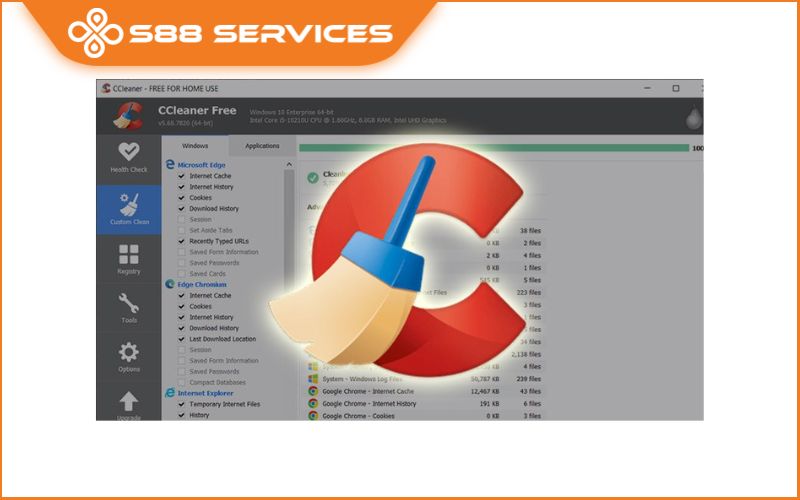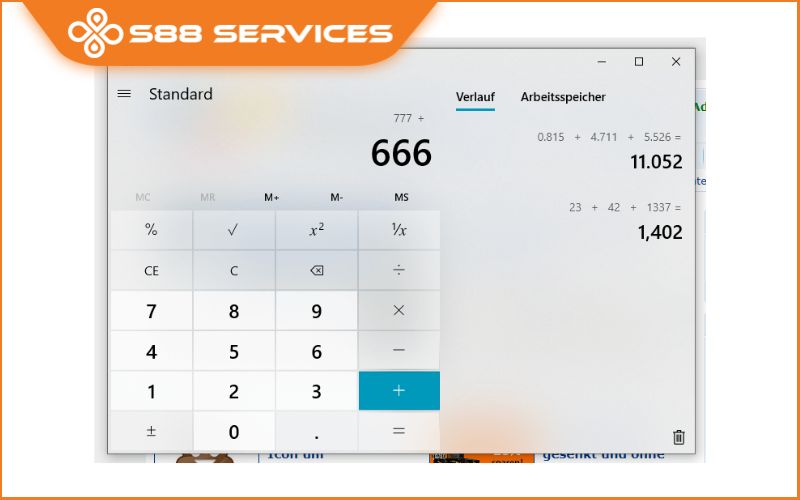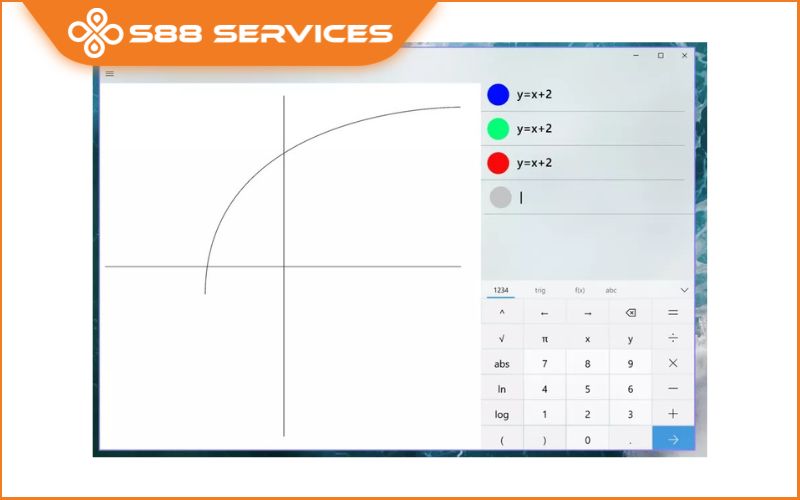Ứng dụng Windows Calculator trên Windows là một ứng dụng hữu ích được xây dựng và phát triển bởi Microsoft khi bạn cài Win về máy tính. Ứng dụng này như một chiếc máy tính tiêu chuẩn để giúp bạn tính toán các phép tính cơ bản mà còn hỗ trợ nhiều tính năng vượt trội như: Vẽ đồ thị, tính ngày tháng, chuyển đổi đơn vị tiền tệ, thể tích, độ dài, trọng lượng,… Nhưng trong quá trình sử dụng hệ điều hành Window 10, nhiều người gặp phải tình trạng không sử dụng được ứng dụng lúc này bạn cần khôi phục và tải Calculator lại về máy. Vì vậy ở trong bài viết này, mình sẽ hướng dẫn tải Calculator cho Win 10 chi tiết, các bạn hãy cùng theo dõi nhé! >>> Có thể bạn sẽ quan tâm đến dịch vụ sửa laptop và sửa máy tính!

Hướng dẫn khôi phục Calculator cho Win 10
Bước 1: Đầu tiên, bạn hãy mở cửa sổ Start bằng cách nhấn vào nút hình cửa sổ ở góc dưới cùng bên trái. Sau đó, bạn tìm và chọn Settings nút hình bánh răng.
Bước 2: Tại màn hình chính của Settings, bạn hãy nhấn System.
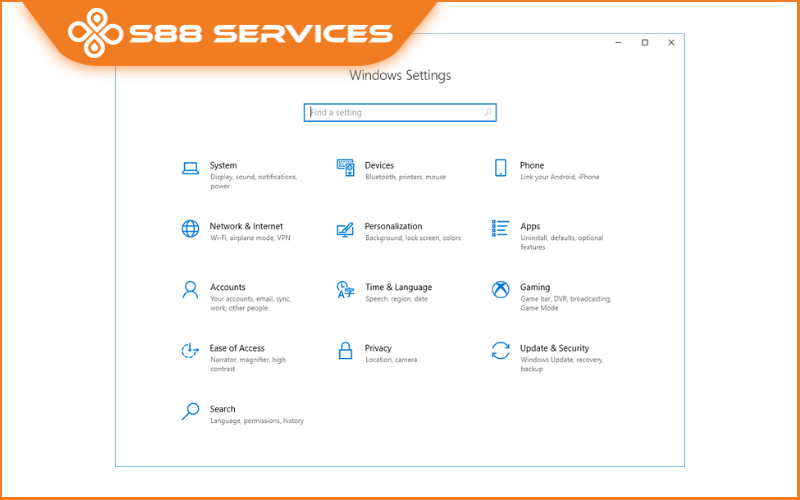
Bước 3: Nhấn Apps & features để xem tất cả các ứng dụng cài đặt từ Store cũng như các chương trình có trong hệ điều hành Window 10.
Bước 4: Tại đây, bạn hãy tìm tiếp ứng dụng Calculator rồi nhấn vào Advanced options hiển thị ngay ở dưới tên của ứng dụng.
Bước 5: Giao diện dung lượng sử dụng và thiết lập lại ứng dụng hiện ra. Bạn hãy nhấn nút Reset và nhấn thêm 1 lần nữa để khi bảng thông báo hiện ra.
Quá trình thiết lập lại Calculator kết thúc khi có dấu tích bên cạnh nút Reset. Như vậy là bạn đã hoàn thành xong các bước khôi phục reset lại ứng dụng Calculator rồi đó!
Hướng dẫn tải Calculator cho Win 10 chi tiết và dễ thực hiện
Ứng dụng Calculator sẽ không thể gỡ bỏ theo cách thông thường như các ứng dụng khác được cài đặt từ Store trên hệ điều hành. Bạn cần phải sử dụng PowerShell hoặc chương trình bên thứ ba như Ccleaner để gỡ bỏ ứng dụng. PowerShell là ứng dụng có sẵn trong Windows, còn Ccleaner bạn phải cài đặt, nếu chưa có bạn có thể tham khảo cách cài đặt CCleaner phần mềm dọn rác gỡ bỏ chương trình trên máy tính để cài đặt.
Tải Calculator cho Win 10 bằng PowerShell
Bước 1: Đầu tiên bạn nhập vào thanh tìm kiếm từ khóa PowerShell và nhấn chuột phải vào Windows PowerShell chọn Run as administrator.
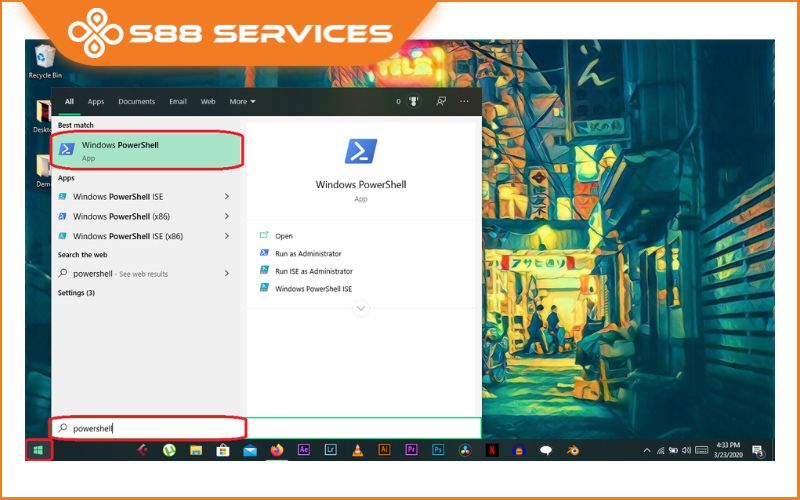
Bước 2: Tiếp theo, bạn hãy nhập vào đoạn lệnh sau vào ô trống: Get-AppxPackage –AllUsers và nhấn Enter.
Bước 3: Bạn hãy tìm ở mục Name mang tên Microsoft.Windows Calculator.
Để tìm thấy mục này, bạn hãy nhấn chuột phải vào thanh tiêu đề của PowerShell chọn Edit và nhấn Find. Tiếp đó, bạn hãy nhập Calculator vào và nhấn vào nút Find Next.
Bước 4: Bạn hãy sao chép đoạn lệnh ở mục PackageFullName bằng cách bôi đen rồi nhấn phím Ctrl + C.
Bước 5: Cuối cùng, bạn hãy nhập đoạn lệnh dưới đây vào rồi nhấn Enter:
Remove-AppxPackage PackageFullName. PackageFullName: Đây là đoạn lệnh vừa sao chép ở bước 4.
Bước 6: Cuối cùng, bạn hãy vào Windows Store để tìm kiếm và tải Calculator cho Win 10 nhé!
Tải Calculator cho Win 10 Bằng Ccleaner
Nếu bạn cảm thấy sử dụng PowerShell phức tạp, bạn có thể dùng ứng dụng CCleaner để thao tác dễ dàng hơn.
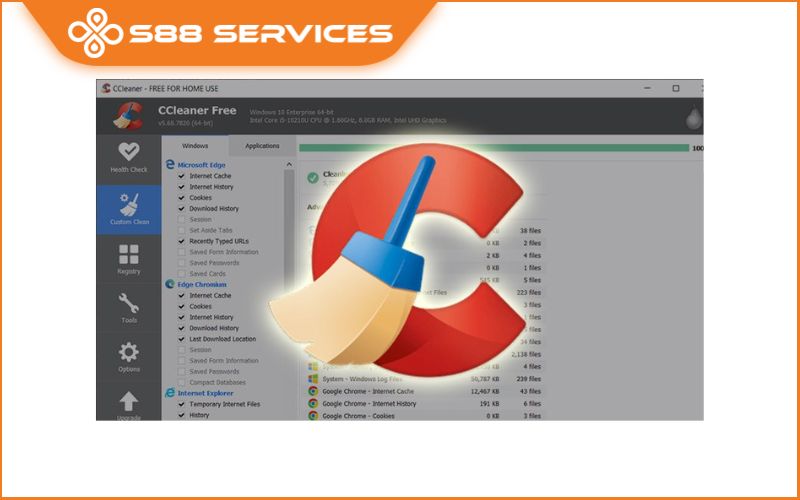
Bước 1: Bạn nhập CCleaner vào thanh tìm kiếm từ khóa ở cửa sổ Window.
Bước 2: Mở ứng dụng và bạn nhấp vào Tools.
Bước 3: Tiếp đó, bạn hãy nhấn Uninstall và chọn Calculator từ danh sách sau đó nhấn nút Uninstall.
Bước 4: Nhấn vào nút OK ở bảng thông báo hiện ra để tiến hành gỡ.
Bước 5; Sau khi gỡ cài đặt, bạn hãy mở Windows Store để tải Calculator về máy.
Xem thêm:
Cài Autocad 2018: Hướng dẫn cực chi tiết và hoàn toàn miễn phí!
Hướng dẫn chi tiết cách tải Bluestacks và sử dụng từ A - Z
Ứng dụng Yoosee và tất tật những thông tin hữu ích từ A - Z

Các tính năng trong Calculator mà bạn cần biết
Để tận dụng hết các tính năng trên Windows Calculator, hãy:
Bước 1: Vào Start, tìm và mở Calculator.
Bước 2: Chọn biểu tượng Menu (3 dấu gạch ngang) trên góc trên bên trái màn hình để trải nghiệm các tính năng của Calculator:
- Để tính toán, bạn hãy chọn:
(+) Startdard: Tiêu chuẩn
(+) Scientific: Khoa học
(+) Graphing: Đồ thị
(+) Date Calculation: Tính ngày
(+) Programmer: Lập trình
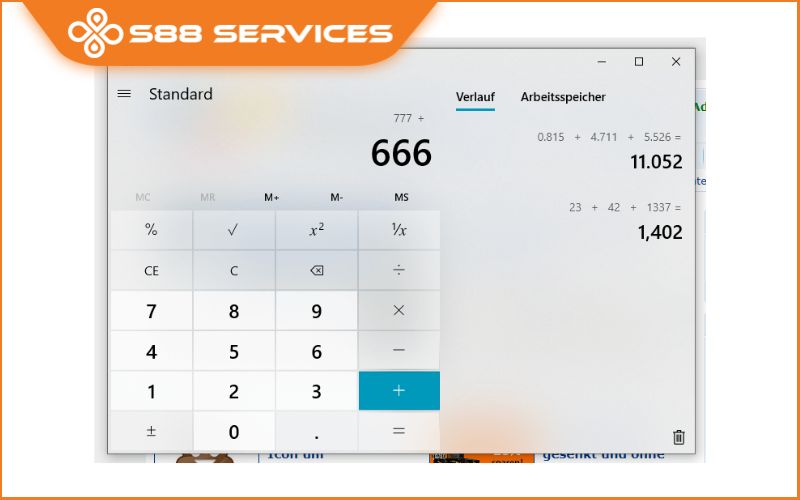
- Để chuyển đổi đơn vị, bạn hãy chọn:
(+) Currency: Tiền tệ
(+) Volume: Thể tích
(+) Weight: Trọng lượng
(+) Temperature: Nhiệt độ
(+) Energy: Năng lượng
(+) Speed: Tốc độ
(+) Time: Thời gian
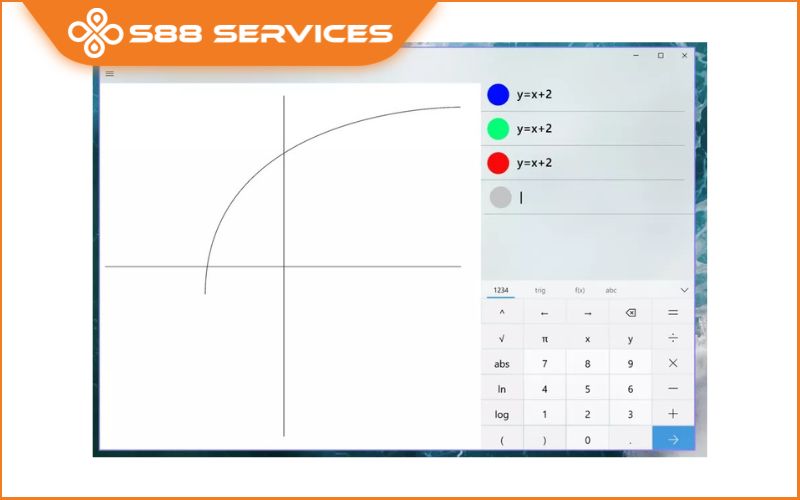
Hy vọng, với cách hướng dẫn tải Calculator cho Win 10 và các thông tin liên quan đến ứng dụng mà S88 đã cung cấp trên đây sẽ hữu ích với bạn. Đừng quên truy cập mục website của S88 Services để cập nhật những thủ thuật và ứng dụng thiết thực, bổ ích nhất!

===================
S88 Services - Chuỗi trung tâm dịch vụ máy tính, laptop có hơn 10 năm kinh nghiệm, đi đầu trong lĩnh vực cung cấp các dịch vụ cần thiết để chăm sóc toàn diện cho các thiết bị công nghệ, bao gồm:
- Dịch vụ sửa chữa, bảo dưỡng máy tính, laptop
- Dịch vụ dán decal, skin làm đẹp cho laptop, điện thoại, máy ảnh,...
- Dịch vụ phân phối các linh kiện, phụ kiện điện tử chính hãng đến từ các thương hiệu lớn như Lenovo, Asus, Dell, Sony, Acer, Apple…
Hãy đến ngay với #S88Services - Hệ thống chăm sóc toàn diện laptop Số 1 Việt Nam!
--------------------------------
Hệ thống S88 Services:
✆ Liên hệ hotline - 0247.106.9999
✆ Nhắn tin: https://m.me/s88vn
✆ Website: http://s88.vn/
Địa chỉ:
✣ 40 Trần Đại Nghĩa - Hai Bà Trưng - Hà Nội (số máy lẻ 310)
✣ 164 Nguyễn Xiển - Thanh Xuân - Hà Nội (số máy lẻ 311)
✣ Số 9 đường Huỳnh Thúc Kháng kéo dài (gần Bệnh viện GTVT) - Đống Đa - Hà Nội (số máy lẻ 312)
✣ 106 Hồ Tùng Mậu - Cầu Giấy - Hà Nội (số máy lẻ 313)
✣ 378 Phạm Văn Đồng - Từ Liêm - Hà Nội (số máy lẻ 411)
✣ 166 Vạn Phúc - Hà Đông - Hà Nội (số máy lẻ 224)